
안녕하세요!
카페24 관리자페이지에 대해 알려드리는 디잼 의 이나 입니다♥
오늘은 상품을 진열하는 상품카테고리를 설정하는 방법을 알려드리겠습니다!
이 매뉴얼에서는 대분류(1차분류) 설정방법을 안내드리려합니다
중분류(2차분류) 설정은 다음매뉴얼에서 확인해주세요!
[매뉴얼 보기 전 필독]
보시는 매뉴얼은 모두 [프로모드]매뉴얼입니다:)
스마트모드 일 경우 모두 프로모드로 변경해주세요!

카페24 기본 기능으로 안내드리고 있습니다
유료디자인을 사용할 경우,
디자인 업체마다 매뉴얼이 다를 수 있습니다:D
* 카페24 관리자페이지는 지속적으로 업데이트를 하고 있어 시간이 지나면 매뉴얼과 다른 부분이 있을 수 있습니다
(댓글로 남겨주시면 확인 후 최신으로 수정하겠습니다:))
----------------------------------
STEP 1.

오늘은 상품이 진열되는 상품 카테고리를 추가, 순서변경, 삭제를 해보겠습니다

바로 이부분입니다!
STEP 2.

내 쇼핑몰 아이디, 비밀번호로 로그인을 해주세요
STEP 3.

상단의 상품관리를 눌러주세요 :)

좌측 상품분류관리 안의 [분류관리]를 눌러주세요
STEP 4.

이 부분이 바로 상품 카테고리 부분입니다
STEP 5.

각 카테고리 별로 카테고리이름은 [분류명]을 수정해주시면 됩니다 :D
NEW를 NEW 5%로 변경해보겠습니다~
STEP 6.

분류명 수정 후 아래 확인 버튼을 눌러주세요!
STEP 7.

좌측에 이름이 변경되신 것을 확인하실수 있습니다
STEP 8.

상단의 모니터 모양을 클릭 후 확인해보시면 쇼핑몰에서 변경된 카테고리가 확인됩니다!
--------------------------------------
이번에는 분류를 추가해보겠습니다!
--------------------------------------
STEP 1.

⇓⇓

위 또는 아래쪽에 있는 [대분류추가] 버튼을 눌러주세요
추가된 카테고리 이름을 TOP으로 해보겠습니다
STEP 2.

카테고리를 추가는 하였으나 추가한 카테고리가 회색으로 나옵니다

쇼핑몰을 확인해보시면 추가한 카테고리가 노출되지않습니다 :)
STEP 3.

추가 후 2가지 설정을 해주셔야 합니다 :D
표시설정과 메인분류 표시설정을 표시함으로 해주셔야 노출이 됩니다~
TIP, 반대로 표시함과 메인분류 표시함을 사용안함으로 해주시면 잠시 비노출이 가능합니다

2가지 모두 사용함으로 변경 후 아래쪽 확인버튼을 눌러주세요!

다시 쇼핑몰을 확인해보시면 추가된 카테고리가 확인이 가능합니다
--------------------------------------
STEP 1.

이번에는 추가한 TOP 카테고리를 OUTER와 DRESS 사이로 순서를 변경해보겠습니다
STEP 2.

추가한 TOP 분류를 마우스로 누른상태로 OUTER와 DRESS 사이로 가져가주세요

주황색으로 표기가 되어있을 경우, 아직 순서변경이 되지 않은것으로

위쪽의 [분류이동저장] 버튼을 눌러주세요
STEP 3.

위쪽의 모니터를 누르시면 쇼핑몰에서 순서가 변경된게 확인이 가능합니다
-----------------------------------------
이번에는 카테고리를 삭제해보겠습니다
-----------------------------------------
STEP 1.

왼쪽에서 삭제하실 카테고리를 눌러주세요
STEP 2.

위 또는 아래의 삭제 버튼을 눌러주세요
STEP 3.

상단의 모니터 모양을 누르시면 쇼핑몰에서 카테고리가 삭제된 것을 확인하실수 있습니다
이상 카페24 상품 대분류 카테고리 설정방법이였습니다:)
감사합니다:D
- 이나
'카페24 관리자 사용방법 (매뉴얼) > 상품관리' 카테고리의 다른 글
| 카페24 상품 등록방법 (6500) | 2021.05.18 |
|---|---|
| 카페24 상품 중분류 카테고리 설정방법 (1038) | 2021.05.18 |
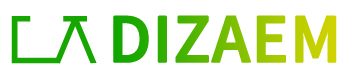
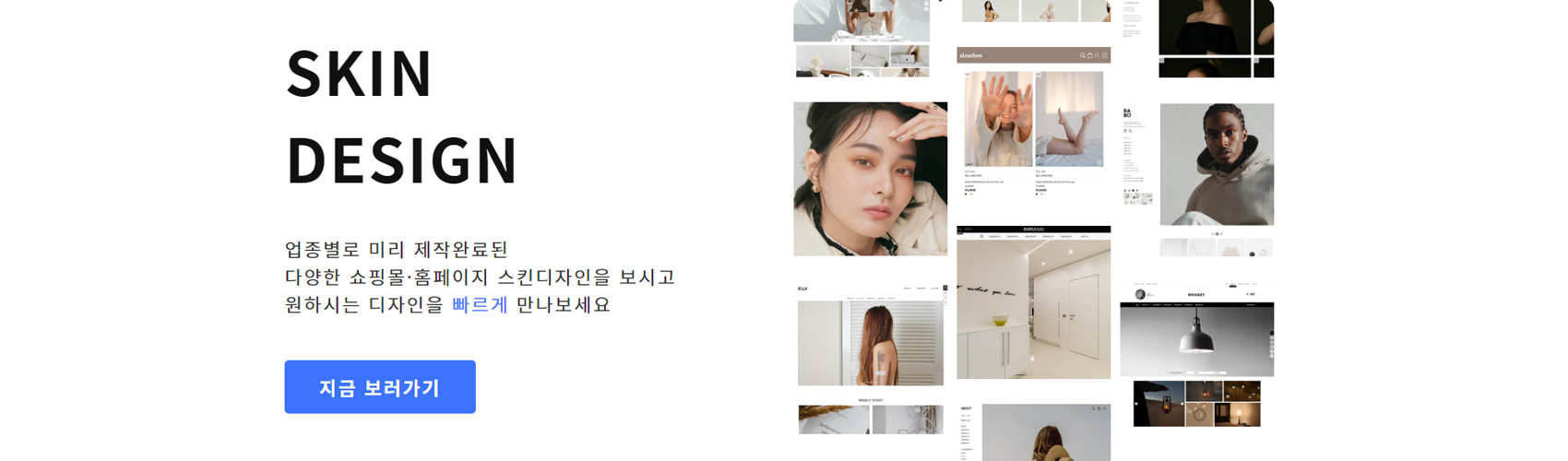


댓글